Cimatronit Version 11.0
Создание Т-образного паза
Система Координат Пользователя (UCS)
Системы координат Пользователя позволяют Вам изменять начало координат вашей системы для удобства в работе. Это особенно полезно при построении геометрии на различных плоскостях. В данном случае Вы будете строить геометрию на левой плоскости. Поэтому, Вы создадите UCS в левом нижнем углу блока, чтобы работать от неё, затем будете создавать геометрию относительно новой системы координат.
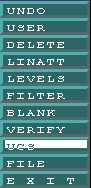
Измените активный цвет на желтый (YELLOW). Выберите
UCS от общих функциональных меню, и создайте новую UCS с названием LEFT используя опцию 3 Points.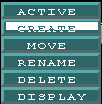
![]()
Используя опцию
END, выберите расположение координатной системы, как показано ниже.Следите за подсказками, система будет направлять Ваши действия. При выборе положительных направлений осей X и Y производите щелчок левой кнопкой как можно ближе к вершине.
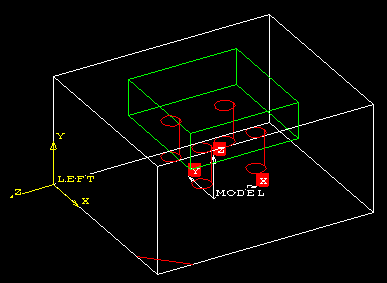
Активизируйте UCS выбрав
UCS > ACTIVE. Потом щелкните правой кнопкой мыши и выберите только что созданную UKS (LEFT). Обратите внимание, что UCS становится высвеченным красным цветом. Так Вы можете видеть, какая система координат является активной на данный момент.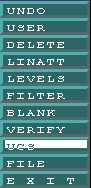
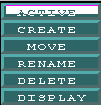
Нажмите [Enter].
![]()
Произведите двойной щелчок средней кнопкой.
Конструирование Геометрии Т-образного паза
Выберите
LINE > HOR/VER. Метод подключения установлен по умолчанию на CONTINUOUS. Это позволяет Вам, выбирают начальную точку линии и затем определять конечные точки неоднократно - без того, чтобы иметь необходимость определять начальную точку следующей линии заново каждый раз. (Конечная точка последней линии будет являться начальной точкой для следующей линии). Чтобы отключить данный режим произведите щелчок левой кнопкой мыши по кнопке CONTINUOUS в меню.
Note:
Когда имеются только две опции во всплывающих меню, переключение между ними происходит щелчком по данной кнопке в меню левой кнопкой мыши. Когда имеется три или большее количество параметров во всплывающем меню, вы будете видеть полное меню, отображаемое на экране. Заданные по умолчанию выборы, считаются (разработчиками программы) более удобными в работе или наиболее часто используемыми.
Измените значение длинны на
.5
![]()
![]()
Произведите щелчок правой кнопкой и выберите из появившегося меню
END, введите с клавиатуры [D] для активизации опции DELTA. Выберите конец линии у LEFT UCS, затем введите значение DX=2.000.Нажмите клавишу [Enter].
Обратите внимание, что небольшая метка "x" на линии переместилась на 2 дюйма направо от UCS. Cimatron теперь просит, чтобы Вы указали точку на экране, чтобы задать направление для создать горизонтальную или вертикальную линию длинной 1/2 дюйма от этой точки. Задайте щелчком левой кнопкой точку выше небольшой метки.
Затем, задайте точку налево от недавно созданной линии, затем выше, чтобы создать три желтых линии, как показано на рисунке ниже.
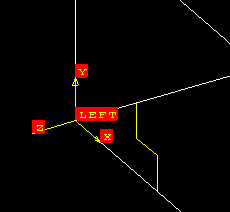
Завершите Т-образный паз заданием следующих длин и направлений последовательно:
1.5 вправо
0.5 вниз
0.5 влево
0.5 вниз
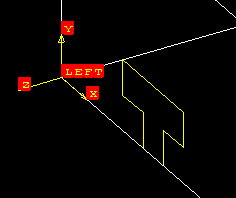
Произведите вытеснение геометрии Т-образного паза к другой стороне блока, используя контрольные точки. Первой точкой может быть конец одной стороны блока. Второй (целевой) точкой может быть другая сторона блока
.
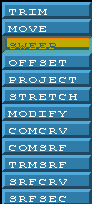
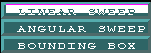
![]()
Выберите стартовую точку ближе к углу блока, со стороны UKS. Конечную точку выберите ближе к углу, расположенному на противоположной грани.
На подсказку: PICK ENTITIES & EXIT, выберите все линии, образующие сечение выреза. Нажмите среднюю кнопку мыши.
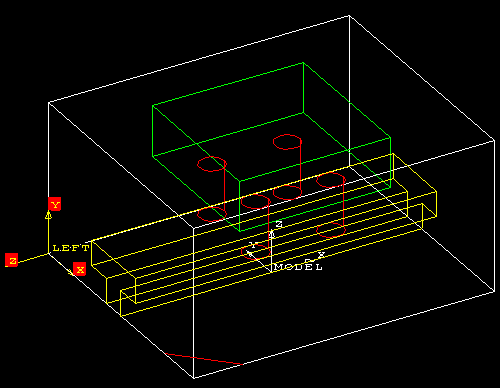
Создание Вашей первой модели завершено. Сохраните файл и выйдите из
Cimatronit.
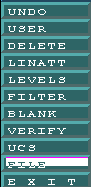
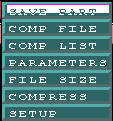
В открывшемся диалоговом окне
ENTER PART FILE NAME укажите каталог и нажмите кнопку Save.
NOTE:
Вниманию пользователей "русских" Windows: Simatron совсем не понимает по-русски и весь путь к каталогу должен быть указан латинским шрифтом.